Technik
Betriebsgeräusche
Beim Acer X27UX1 ist keine aktive Kühlung in Form eines Lüfters verbaut. Durch die Belüftungsöffnungen an der Oberseite des Gehäuseaufbaus auf der Monitorrückseite kann warme Luft entweichen. Auch Einstellungen jeglicher Art wie Helligkeit, Kontrast oder Bildmodi erzeugen kein hörbares Betriebsgeräusch. Der Monitor arbeitet flüsterleise, ebenso das Netzteil.
Allerdings kann gerade die Geräuschentwicklung einer großen Serienstreuung unterliegen, weshalb diese Beurteilung nicht für alle Geräte einer Serie gleichermaßen zutreffen muss.
Stromverbrauch
| Hersteller | Gemessen | |
| Betrieb maximal 100 % APL (Weiß) | k. A. | 84 W |
| Betrieb maximal 100 % APL (50 % Grau) | k. A. | 42 W |
| Stand-by/Ruhemodus | 0,5 W | 0,3 W |
| Soft-off | 0,3 W | 0,1 W |
| Nur das Netzteil | k. A. | 0,0 W |
| 140 cd/m² (48 % Helligkeit), 100 % APL (Weiß) | k. A. | 56,6 W |
| 140 cd/m² (48 % Helligkeit), 50 % APL (grau) | k. A. | 32,3 W |
| Betrieb minimal 100 % APL (Weiß) | k. A. | 28,4 W |
| Pixelreinigung | k. A. | 22,1 W |
Die Ermittlung des Strombedarfs bei LC-Displays ist recht einfach, da sie über eine kontinuierliche Hintergrundbeleuchtung verfügen. Bei OLED-Monitoren ist dies sehr viel schwerer, weil der Stromverbrauch von der Helligkeitseinstellung, der Bildschirmgröße, der Anzahl der aktiven Pixel und der Art des dargestellten Inhalts abhängt. In Szenen mit dunklen Bildinhalten ist die Leistungsaufnahme niedriger, da die OLEDs in diesen Bereichen weniger oder gar kein Licht erzeugen müssen. In hellen Szenen steigt der Energiebedarf dann entsprechend an. Bei einem flächigen Weißbild und 100 % Helligkeit ist solch eine Messung natürlich das schlimmste Szenario, was einem OLED-Bildschirm passieren kann. Hier ermitteln wir 84 Watt.
Wird das Weißbild inhaltlich gegen 50 % Grau gewechselt, sinkt die Leistungsaufnahme auf etwa 42 Watt. Die Effizienz bei 140 cd/m² und 100 % APL in Weiß zeigt ein sehr schlechtes Ergebnis von 0,5 cd/W. Mit 100 % APL und einem Hintergrund von 50 % Grau verbessert sich das Resultat zwar auf einen Wert von 0,8 cd/W, was aber nicht für eine befriedigende Wertung reicht. Im Soft-off zeigt das Messgerät 0,1 Watt, im Stand-by 0,3 Watt. Die EU-Richtwerte werden damit locker eingehalten.
Anschlüsse
Auf Sparflamme kocht der Acer X27UX1 bei den Anschlussmöglichkeiten, doch die wichtigsten Schnittstellen sind vorhanden. Dazu zählen ein DisplayPort in der Version 1.4 und zwei HDMI-Eingänge mit Version 2.1, womit sich der Gaming-Monitor auch für Konsolenspieler gut einsetzen lässt. Zusätzlich ist ein 3,5-mm-Klinke-Kopfhörerausgang vorhanden, aber das war es dann auch schon. Selbst auf USB-Buchsen hat Acer beim X27UX1 verzichtet. Die Anschlüsse befinden sich alle auf der Gehäuserückseite und sind horizontal nach hinten ausgerichtet. Mit dieser Ausrichtung sind die Schnittstellen einfach und komfortabel erreichbar, solange der Bildschirm freistehend betrieben wird. Möchte man das Gerät hingegen an einer Wand montieren, sind die nach hinten abstehenden Kabel äußerst störend und können im ungünstigsten Fall eine Wandmontage sogar verhindern.

Bedienung
Herkömmliche Bedientasten sind nur noch selten anzutreffen. Die meisten Hersteller bieten nur noch eine Taste für die Bedienung an, so auch der Acer X27UX1. Mit einem 5-Wege-Joystick, der mittig an der Gehäuseunterseite positioniert ist, wird das OSD gesteuert. Die Steuerung ist intuitiv und komfortabel, und durch die sinnvolle Platzierung ist der Joystick gut erreichbar, selbst wenn mehrere Monitore nebeneinanderstehen.

Wenn der Joystick in welcher Form auch immer betätigt wird, erscheint zunächst ein OSD-Startmenü. Es stehen vier Optionen zur Auswahl, wobei nur Eingang und Menü fix sind. Die oberen zwei Optionen können individuell belegt werden. Werkseitig sind Bildmodus und Helligkeit eingestellt.
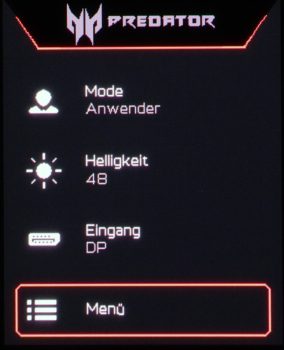
Der Joystick ist gleichzeitig die Betriebsanzeige. Ist der Monitor in Betrieb, leuchtet sie durchgängig blau. Wechselt das Gerät in den Ruhezustand, blinkt die Betriebsanzeige ungefähr im Sekundentakt. Führt der Acer X27UX1 eine Pixelreinigung durch, blinkt die Betriebsanzeige schnell. In jedem Betriebszustand bleibt die Farbe gleich, obendrein lässt sich die Beleuchtung nur abschalten, wenn der Proband ausgeschaltet wird. Das ist grundsätzlich allerdings kein Problem, da der Joystick von vorn nicht zu sehen ist und die Beleuchtung deshalb im Betrieb nicht stört.
OSD
Über den Eintrag „Menü“ im OSD-Startmenü gelangt man in das OSD des Acer X27UX1, das umfangreiche Einstellungen bietet. Es ist in neun Kategorien gegliedert, und am oberen Rand des OSDs werden der ausgewählte Bildmodus, die Auflösung, die Bildwiederholfrequenz, der Signaleingang und die „Variable Refresh Rate“ als permanente Informationen angezeigt. Das OSD-Menü zeigt sich modern – mit Piktogrammen vor den Kategorien und roter Akzentfarbe.
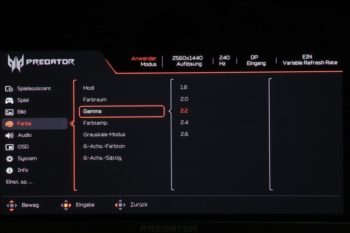



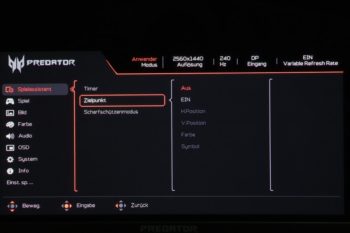
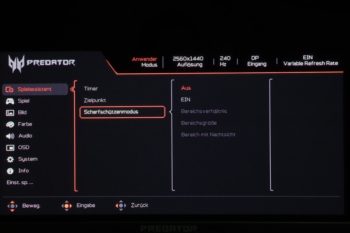
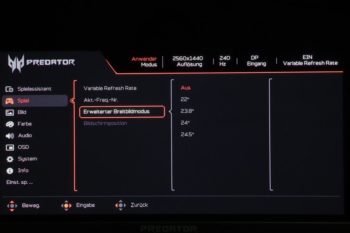
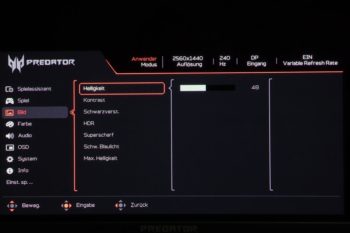
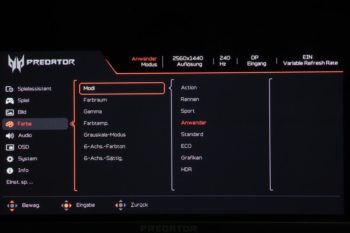
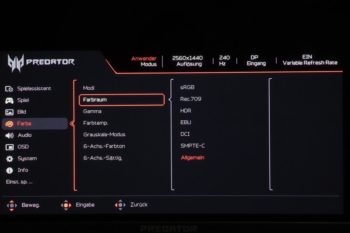
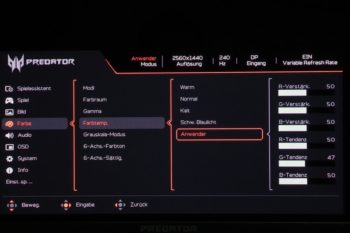
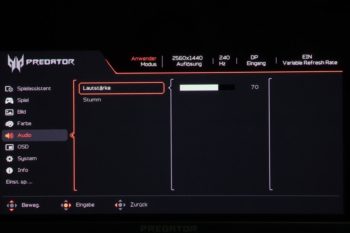
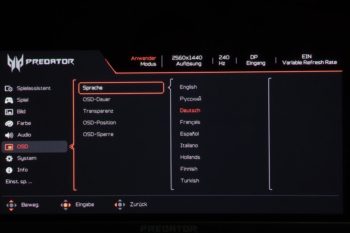
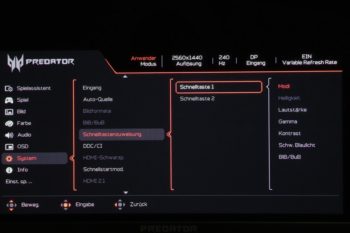
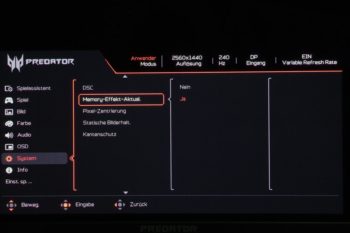
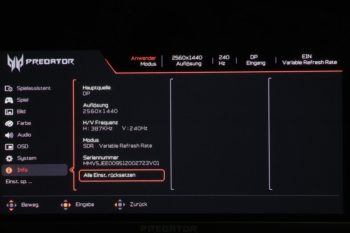
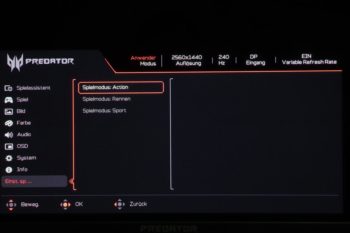




























„Die RGB-Farbpixel sind in Größe und Anzahl unterschiedlich dimensioniert.“
Hmmhh, ich zähle auf dem Foto eine identische Anzahl. Lauter RGB 3er-Gruppen,